نصب GoLang در اوبونتو چگونه است؟ گولنگ یا Go، یک زبان برنامه نویسی منبع باز است که توسط گوگل در سال ۲۰۱۲ منتشر شد. هدف گوگل ایجاد یک زبان برنامه نویسی بود که بتوان آن را به سرعت یاد گرفت.
این زبان به طور خاص برای کاربردهای سرور و وب توسعه یافتهاست و هدف آن ارائه یک روش ساده و موثر برای توسعه برنامههای قابل اطمینان و مقیاسپذیر است.
GoLang امکاناتی برای مدیریت حافظه، اتصال به پایگاه داده و تستهای واحد را فراهم میکند. همچنین، این زبان دارای یک سینتکس ساده و قابل فهم برای برنامهنویسان است که مجموعهای از ابزارهای استاندارد را برای تولید برنامههای بالقوه کاربردی ارائه میدهد.
گولنگ معمولاً برای پروژههای بزرگ و پیشرفته استفاده میشود و قادر است رقابتی برای زبانهای برنامهنویسی دیگر مانندC، C++، Java و Python باشد. در واقع، Go یک زبان کامپایلری است و پشتیبانی از همروندی را به صورت زبانی در خود دارد.
از زمان انتشار، Go در بین توسعه دهندگان محبوبیت زیادی پیدا کرده است و برای کاربردهای مختلفی از برنامههای ابری تا هوش مصنوعی و رباتیک استفاده میشود.
در این آموزش نحوه دانلود و نصب Go را بر روی سرور اوبونتو، ساخت Hello, World!، برنامه و کد Go را به یک باینری قابل اجرا برای استفاده در آینده تبدیل کنید.
پیش نیاز نصب GoLang در اوبونتو
برای اجرای این آموزش به یک سرور لینوکسی با توزیع اوبونتو نیاز دارید که با یک کاربر non-root با امتیازات sudo و یک فایروال پیکربندی شده باشد.
نصب Go در لینوکس
برای نصب GoLang در اوبونتو، ابتدا از طریق ssh به سرور ابری اوبونتو متصل شوید.
ssh sammy@your_server_ipسپس، به صفحه رسمی دانلودهای Go بروید و از آنجا، URL مربوط به tarball نسخه باینری فعلی را کپی کنید.
برای نصب Go بر روی سرور اوبونتو (یا هر سرور لینوکس)، کافیست آدرس فایلی که به linux-amd64.tar.gz ختم میشود را کپی کنید.
اکنون که لینک خود را آماده کردهاید، برای اطمینان از اینکه در دایرکتوری home هستید، دستور زیر را اجرا کنید.
cd ~سپس از curl برای بازیابی tarball استفاده کنید و مطمئن شوید که URL کپی شده، با آدرسی که به تازگی کپی کردهاید، جایگزین شده است.
پرچم O- تضمین میکند که این خروجیها به یک فایل منتقل میشوند، پرچم L به HTTPS تغییر مسیر میدهد، زیرا این لینک از وبسایت Go گرفته شده است و قبل از دانلود فایل به آدرس زیر هدایت خواهد شد.
curl -OL https://golang.org/dl/go1.16.7.linux-amd64.tar.gzبرای تأیید صحت فایلی که دانلود کردهاید، دستور sha256sum را اجرا کنید و آن را به عنوان آرگومان به نام فایل منتقل کنید.
sha256sum go1.16.7.linux-amd64.tar.gzبا این کار، چکسام SHA256 tarball را برمیگرداند.
Output
go1.16.7.linux-amd64.tar.gz
۷fe7a73f55ba3e2285da36f8b085e5c0159e9564ef5f63ee0ed6b818ade8ef04 go1.16.7.linux-amd64.tar.gzاگر checksum با آنچه در صفحه دانلودها ثبت شده است، مطابقت داشته باشد، میتوانید اطمینان حاصل کنید که این مرحله را به درستی انجام دادهاید.
دستور tar
در مرحله بعد، از tar برای استخراج tarball استفاده کنید. این دستور شامل پرچم C- است که به tar دستور میدهد، قبل از انجام هر عملیات دیگری به دایرکتوری داده شده، تغییر کند.
این بدان معناست که فایلهای استخراجشده در دایرکتوری /usr/local/ نوشته میشوند و محل توصیهشده برای نصب Go است.
پرچم x به tar میگوید که استخراج کند، v به آن میگوید که ما خروجی کامل میخواهیم (لیستی از فایلهای استخراج شده) و f به آن میگوید که نام فایل را مشخص خواهیم کرد.
sudo tar -C /usr/local -xvf go1.16.7.linux-amd64.tar.gzاگرچه /usr /local /go محل پیشنهادی برای نصب Go است، اما برخی از کاربران ممکن است مسیرهای متفاوتی را ترجیح دهند یا به آن نیاز داشته باشند.

مسیر تنظیمات گولنگ
در این مرحله، مسیرهایی را در محیط خود تعیین خواهید کرد. پس با ما همراه باشید.
ابتدا، مقدار root گولنگ را تنظیم کنید که به Go میگوید کجا به دنبال فایلهای خود بگردد. شما میتوانید این کار را با ویرایش فایل profile. انجام دهید که حاوی لیستی از دستوراتی است که هر بار که وارد سیستم میشوید، اجرا میکند.
از ویرایشگر دلخواه خود برای باز کردن profile. که در دایرکتوری کاربر ذخیره میشود، استفاده کنید. در اینجا، ما از نانو استفاده خواهیم کرد.
sudo nano ~/.profileسپس، اطلاعات زیر را به انتهای فایل خود اضافه کنید.
sudo nano ~/.profile
. . .
export PATH=$PATH:/usr/local/go/binپس از اینکه این اطلاعات را به پروفایل خود اضافه کردید، فایل را ذخیره کنید و ببندید. اگر از نانو استفاده میکنید، این کار را با فشار دادن CTRL+X، سپس Y و ENTER انجام دهید.
سپس، با اجرای دستور زیر پروفایل خود را به روزرسانی کنید.
source ~/.profileپس از آن، بررسی کنید که آیا میتوانید دستورات گولنگ را با اجرای نسخه go اجرا کنید.
go versionاین دستور شماره انتشار هر نسخه از Go که بر روی سیستم شما نصب شده است، نمایش خواهد داد.
Output
go version go1.16.7 linux/amd64این خروجی تأیید میکند که شما اکنون در حال اجرای گولینگ روی سرور خود هستید.
تست نصب GoLang در اوبونتو
اکنون که Go نصب شده و مسیرها برای سرور شما تنظیم شدهاند، میتوانید Hello, World خود را ایجاد کنید و از کارکرد گولینگ اطمینان حاصل کنید.
ابتدا، یک دایرکتوری جدید برای فضای کاری Go خود ایجاد کنید، جایی که GoLang فایلهای خود را خواهد ساخت.
mkdir helloسپس، با اجرای دستور زیر وارد دایرکتوری ایجاد شده بروید.
cd helloهنگام وارد کردن بستهها، باید وابستگیها را از طریق ماژول خود کد مدیریت کنید. میتوانید این کار را با ایجاد یک فایل go.mod با دستور go mod init انجام دهید.
go mod init your_domain/helloسپس، یک Hello, World ایجاد کنید.

نحوه ایجاد Hello, World
برای ایجاد Hello, World به فایل ویرایشگر متن مورد نظر خود بروید.
nano hello.goمتن زیر را به فایل hello.go خود اضافه کنید.
hello.go
package main
import "fmt"
func main() {
fmt.Println("Hello, World!")
}سپس با فشار دادن CTRL+X و Y و ENTER فایل را ذخیره کرده و ببندید.
در نهایت کد خود را آزمایش و بررسی کنید که Hello, World را چاپ میکند.
go run .Output
Hello, World!دستور go run بسته GoLang را از فهرستی از فایلهای منبع go. از دایرکتوری hello جدیدی که ایجاد کردهاید و مسیری که وارد کردهاید، کامپایل و اجرا میکند.
اما، شما میتوانید برای ساخت یک فایل اجرایی نیز از دستور go build استفاده کنید تا کمی در وقت شما صرفه جویی کند.
تبدیل کد Go به یک فایل اجرایی
دستور go run معمولاً به عنوان میانبر برای کامپایل و اجرای برنامهای که نیاز به تغییرات مکرر دارد، استفاده میشود.
در مواردی که کد خود را تمام کردهاید و میخواهید هر بار بدون کامپایل آن را اجرا کنید، می توانید از go build برای تبدیل کد خود به یک باینری اجرایی استفاده کنید.
ساخت کد شما در یک باینری اجرایی، برنامه شما را در یک فایل واحد با تمام کدهای پشتیبانی لازم برای اجرای باینری ادغام میکند.
بیشتر بدانید : کوکی چیست و چه کاربردی دارد
پس از اینکه فایل اجرایی باینری را ساختید، میتوانید go install را اجرا کنید تا برنامه خود را در مسیر فایل اجرایی قرار دهید تا بتوانید آن را از هر نقطهای از سیستم خود اجرا کنید.
سپس برنامه شما با موفقیت Hello، World را اجرا خواهد کرد. در این صورت دیگر نیازی به کامپایل برنامه نخواهید داشت.
درنهایت با اجرای دستور زیر آن را امتحان و اجرا کنید. مطمئن شوید که این مورد را از همان دایرکتوری که فایل hello.go شما در آن ذخیره شده است، اجرا کنید.
go buildسپس، با اجرای دستور hello/. مطمعن شوید کد به درستی کار میکند.
Output
Hello, World!خروجی دستور اجرایی تایید میکند که شما با موفقیت کد hello.go خود را به یک باینری اجرایی تبدیل کردهاید.
با این حال، شما تنها میتوانید این باینری را از داخل این دایرکتوری فراخوانی کنید. اگر میخواهید این برنامه را از مکانی متفاوت روی سرور خود اجرا کنید، باید مسیر فایل کامل باینری را به منظور اجرای آن مشخص کنید.
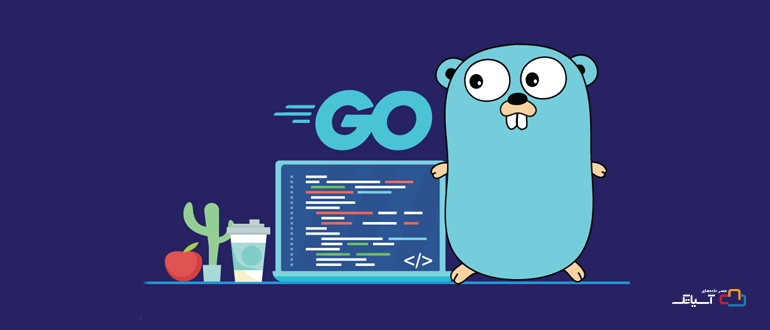
مسیر فایل باینری
تایپ کردن مسیر فایل کامل باینری میتواند خسته کننده شود. به عنوان جایگزین، میتوانید دستور go install را اجرا کنید.
این دستور شبیه به go build است، اما به جای اینکه فایل اجرایی را در دایرکتوری فعلی قرار دهید، به قسمت نصب بروید و آن را در پوشه $GOPATH/bin قرار دهید، که به شما امکان میدهد آن را از هر مکانی روی سرور خود اجرا کنید.
برای اجرای موفقیت آمیز go install، باید آن را از مسیر نصب باینری که با go build ساختهاید، عبور دهید. برای پیدا کردن مسیر نصب باینری، دستور go list زیر را اجرا کنید.
go list -f ‘{{.Target}}’go list، لیستی از هر بسته Go با نام ذخیره شده در دایرکتوری کاری فعلی را ایجاد میکند. پرچم f باعث میشود لیست go خروجی را با فرمت دیگری بر اساس الگوی بستهای که به آن ارسال میکنید، بازگرداند.
این دستور با استفاده از الگوی Target، باعث میشود لیست go مسیر نصب هر بسته ذخیره شده در این دایرکتوری را بازگرداند.
Output
‘/home/sammy/go/bin/helloاین مسیر /home/sammy/go/bin/، نصب فایل باینری است که با go build ایجاد کردهاید. یعنی دایرکتوری که این باینری در آن نصب شده است.
این دایرکتوری نصب را به shell path سیستم خود اضافه کنید.
مطمئن شوید که قسمت هایلایت شده این دستور را تغییر دهید تا دایرکتوری نصب باینری روی سیستم شما منعکس شود، درصورت متفاوت بودن، دستور زیر را اجرا کنید.
export PATH=$PATH:/home/sammy/go/bin/در نهایت، go install را اجرا کنید تا بسته را کامپایل و نصب کنید.
go installسعی کنید با وارد کردن hello، این باینری اجرایی را تست و اجرا کنید.
helloOutput
Hello, World!با دریافت این خروجی، میتوانید مطمعن شوید که برنامه Go خود را با موفقیت از یک مسیر خاص و نامشخص روی سرور خود اجرا کردهاید.
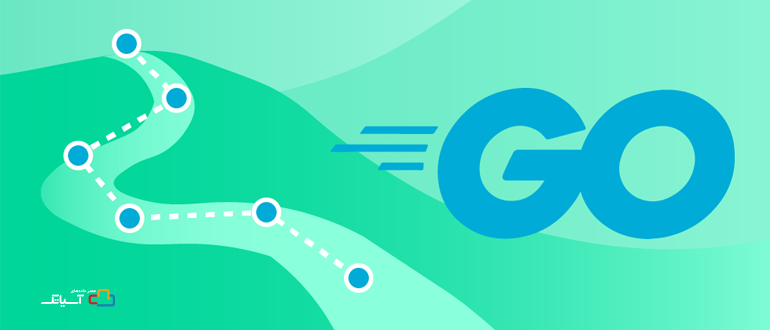
جمع بندی
در این آموزش به نحوه نصب Go یا GoLang در اوبونتو، مسیر تنظیمات گولنگ و تبدیل کد Go به یک فایل اجرایی پرداختهایم تا با دنبال کردن این مراحل بتوانید به سادکی آن را بر روی سیستم خود نصب کنید و کار با برنامهنویسی با این زبان را شروع کنید. بااستفاده از زبان برنامه نویسی GoLang میتوان برنامههای قدرتمند و مقیاس پذیری ایجاد و به راحتی با مسائل مهندسی نرم افزار مقابله کرد. طراحی ساده و قدرتمند زبان گولنگ، آن را برای برنامه نویسان مبتدی تا متوسط به یک انتخاب عالی تبدیل کرده است. با دنبال کرن این آموزش، میتوانید Go را به راحتی در سیستم Ubuntu خود نصب کنید.

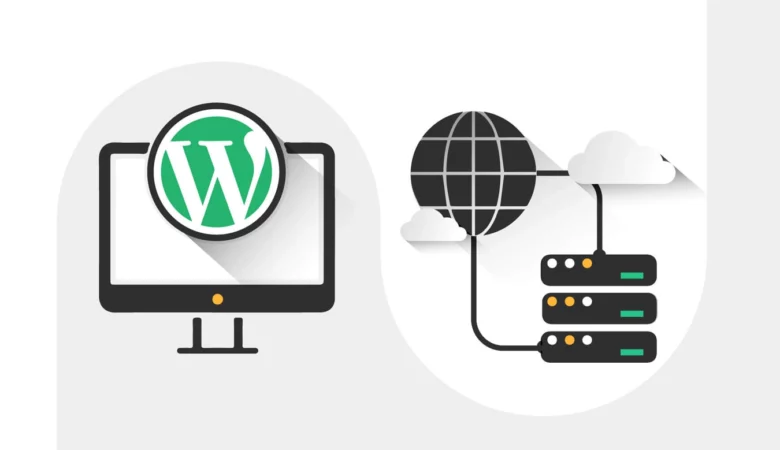
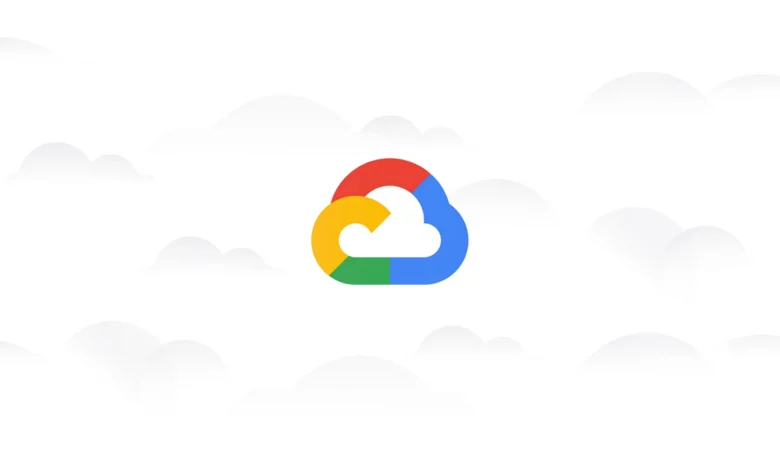
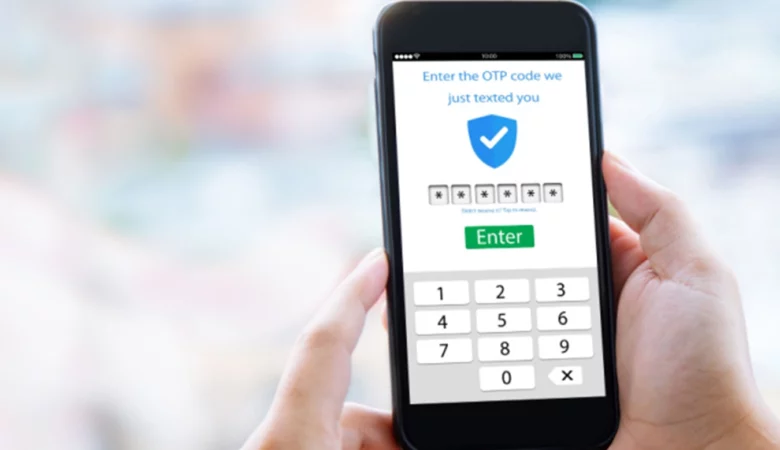

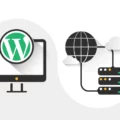

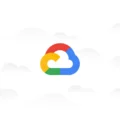
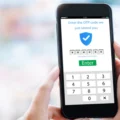
دیدگاهتان را بنویسید